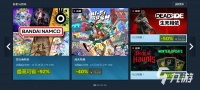你好Tecnobits!我希望你准备好学习新的东西。 准备好去发现 如何让游戏在 Windows 10 中全屏显示
以全屏模式打开您想玩的游戏。 单击下拉菜单或游戏设置。 查找图形或屏幕配置选项。 选择全屏选项。 保存更改并关闭 设置。 重新启动游戏以应用新设置。2. Windows 10中的游戏无法全屏显示怎么办?
验证游戏是否与 Windows 10 兼容。 确保您已更新视频和显卡驱动程序。 检查游戏设置以确保其设置为全屏。 在启动游戏之前尝试更改 Windows 10 屏幕分辨率。 如果问题仍然存在,请搜索游戏社区的支持论坛或游戏的官方网站以获取具体的解决方案。3. 切换全屏的快捷键有哪些?
在大多数支持的浏览器和应用程序中按 F11 键切换到全屏。 另一种常见的组合 是按 Alt + Enter 在许多 Windows 10 游戏和程序中的显示模式之间切换。 有些游戏还具有自定义热键设置,因此请检查游戏的文档以找到正确的组合。4. 如何激活窗口游戏的全屏选项?
以窗口模式打开游戏。 导航至游戏设置或下拉菜单以查找屏幕选项。 选择“全屏”选项。 保存更改并关闭设置。 重新启动游戏以应用新设置。5. Windows 10中窗口模式和全屏模式有什么区别?
窗口模式在带有可见边框和标题栏的窗口中显示游戏,这可能会分散游戏体验的注意力。 另一方面,全屏占据整个屏幕空间,消除干扰并提供更身临其境的体验。 由于图形资源的独占分配,某些游戏在全屏下的性能可能会稍好一些。6. 为什么更改设置后游戏无法全屏显示?
屏幕设置可能需要重新启动游戏才能正确应用更改。 您的显卡或视频驱动程序可能不支持游戏的全屏配置。 检查您的视频和显卡驱动程序是否有可用的更新。 如果问题仍然存在,请尝试重新安装游戏和视频驱动程序以解决任何冲突。7. 如果游戏全屏显示但无法正确缩放到 Windows 10 中的屏幕分辨率,该怎么办?
检查游戏中的分辨率选项以确保它们设置正确。 在开始游戏之前尝试更改 Windows 10 的屏幕分辨率。 有些游戏具有缩放或宽高比调整选项,可以纠正显示问题。 如果问题仍然存在,请查阅游戏文档或在帮助论坛中查找解决方案。8. Windows 10 上有没有第三方软件可以强制游戏进入全屏模式?
是的,有一些第三方应用程序和软件旨在强制 Windows 10 上的游戏进入全屏模式。 其中一些应用程序允许您对在全屏模式下显示有问题的游戏应用特定的屏幕设置。 仅从可信来源研究和下载软件以避免安全或系统性能风险非常重要。9. 如何防止Windows 10通知中断全屏游戏体验?
打开 Windows 10 设置并选择“系统”。 导航至“通知和操作”。 禁用“在屏幕上显示通知”选项以避免在全屏模式下玩游戏时中断。10. 是否可以在 Windows 10 上的多显示器设置中玩全屏游戏?
是的,可以在 Windows 10 的多显示器设置上全屏玩游戏。 有些游戏有特定的设置来选择在哪个显示器上显示全屏。 其他游戏可能需要调整操作系统的显示设置才能在所需的显示器上完整显示。回头见, Tecnobits!并且永远记住 如何在 Windows 10 中让游戏以全屏显示 充分享受。再见!